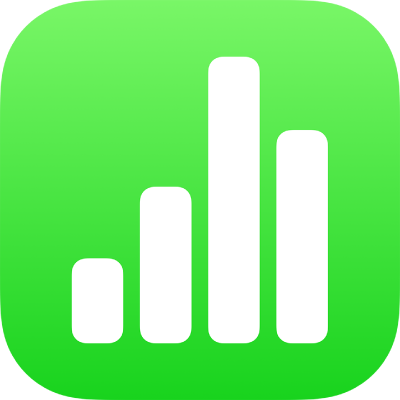
Inviter d’autres personnes à collaborer dans Numbers sur iPad
Vous pouvez inviter d’autres personnes à travailler en temps réel avec vous sur une feuille de calcul en leur envoyant un lien vers cette dernière. Toutes les personnes travaillant sur une feuille de calcul peuvent voir les modifications en temps réel.
Par défaut, seules les personnes que vous invitez à collaborer sur la feuille de calcul peuvent y accéder et la modifier. Vous pouvez également modifier les autorisations de manière à :
autoriser toute personne possédant le lien à accéder à la feuille de calcul ;
n’autoriser que la consultation, afin que personne ne puisse apporter de modifications.
Inviter des personnes à collaborer
Pour inviter d’autres personnes à collaborer sur une feuille de calcul, vous devez d’abord enregistrer cette dernière sur iCloud. Assurez-vous que vous êtes connecté avec votre identifiant Apple et que Numbers est configuré pour utiliser iCloud Drive.
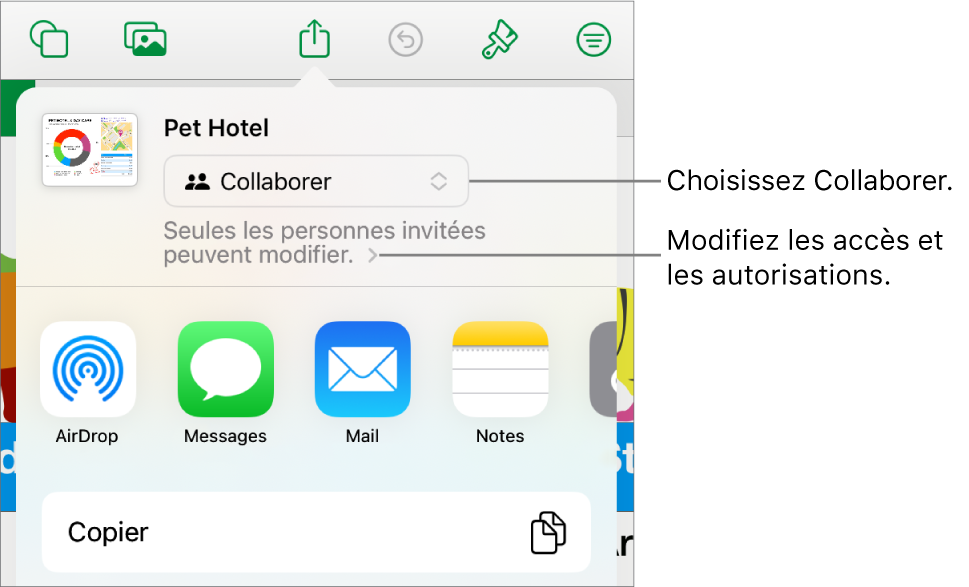
Procédez de l’une des manières suivantes :
Si la feuille de calcul est ouverte : Touchez
 dans la barre d’outils. Si vous ne voyez pas ce bouton, touchez
dans la barre d’outils. Si vous ne voyez pas ce bouton, touchez 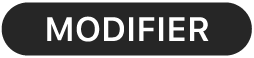 en haut de l’écran, puis touchez
en haut de l’écran, puis touchez  .
.Si la feuille de calcul est fermée : Dans le gestionnaire de feuilles de calcul ou l’app Fichiers, ouvrez le dossier Numbers sur iCloud Drive, puis touchez Sélectionner dans le coin supérieur droit. Touchez la feuille de calcul (une coche apparaît), puis touchez Partager au bas de l’écran.
Si la feuille de calcul n’est pas stockée sur iCloud Drive, vous êtes invité à l’y déplacer.
Sous Accès, touchez une option :
Les personnes que vous invitez : Seules les personnes que vous invitez et qui sont connectées avec un identifiant Apple peuvent ouvrir la feuille de calcul. Vos collaborateurs n’ont pas besoin d’avoir un identifiant Apple avant que vous les invitiez ; cependant, ils devront en créer un pour pouvoir ouvrir votre feuille de calcul partagée.
Toute personne disposant du lien : Les personnes qui possèdent le lien vers la feuille de calcul partagée peuvent toucher le lien ou cliquer dessus pour ouvrir la feuille de calcul. Pour la protéger par un mot de passe, touchez Ajouter un mot de passe.
Si cette feuille de calcul a déjà un mot de passe, celui-ci s’applique également à la feuille de calcul partagée et vous n’avez pas besoin d’en saisir un autre. Pour le modifier, touchez Modifier le mot de passe.
Sous Autorisation, touchez une option afin de définir les opérations que les autres peuvent effectuer :
Modification : Les collaborateurs peuvent modifier et imprimer la feuille de calcul partagée.
Consultation : Les collaborateurs peuvent consulter et imprimer la feuille de calcul partagée, mais pas la modifier.
Si vous définissez l’accès sur « Les personnes que vous invitez » (à l’étape précédente), vous pouvez modifier les réglages d’une feuille de calcul après l’avoir partagée.
Si vous exécutez iOS 15 ou ultérieur, et que vous ne souhaitez pas que tous les participants puissent inviter d’autres personnes, désactivez « N’importe qui peut ajouter d’autres personnes ».
Touchez « Ajouter des personnes ».
Touchez une méthode que vous souhaitez utiliser pour envoyer le lien.
AirDrop : Utilisez AirDrop lorsque votre destinataire est connecté au même réseau et qu’il peut accepter la feuille de calcul. Sélectionnez la personne à qui vous souhaitez envoyer la feuille de calcul. Le destinataire doit accepter le fichier pour le recevoir.
Mail ou Messages : Mail et Messages envoient directement une copie aux adresses e-mail ou numéros de téléphone indiqués et vous pouvez joindre une note personnalisée. Saisissez une adresse e-mail ou un numéro de téléphone pour chaque participant. Si vous invitez une personne utilisant une adresse e-mail ou un numéro de téléphone qui n’est pas associé à son identifiant Apple, elle ne pourra pas accepter l’invitation tant qu’elle n’aura pas ajouté l’adresse e-mail ou le numéro de téléphone associé à son identifiant Apple. Des instructions lui sont fournies lorsqu’elle touche ou clique sur le lien contenu dans l’invitation. Le lien apparaît dans le corps du message, affichant le titre de la feuille de calcul.
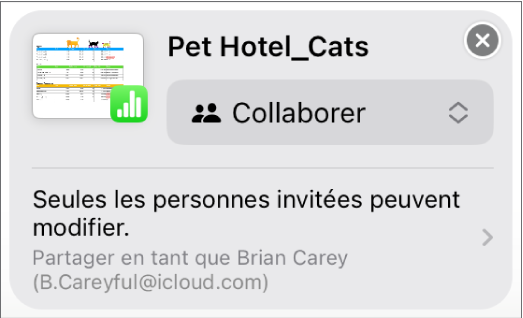
Important : veillez à ne pas modifier ni supprimer le lien présent dans votre message.
Copier le lien : Copiez le lien de la feuille de calcul pour pouvoir facilement l’envoyer, la publier ou y accéder. Vous pouvez envoyer le lien via tout service Internet déjà configuré sur votre appareil. Touchez l’endroit où vous voulez coller le lien, puis touchez Coller.
Important : le lien vers la feuille de calcul créé lorsque vous cliquez sur Partager inclut le titre de la feuille de calcul. Si le titre ou le contenu de la feuille de calcul est confidentiel, assurez-vous de demander aux destinataires de ne pas transférer le lien à d’autres utilisateurs.
Lorsque vous envoyez l’invitation, une coche apparaît sur le bouton Collaborer ![]() pour indiquer que vous avez partagé la feuille de calcul.
pour indiquer que vous avez partagé la feuille de calcul.
Inviter d’autres personnes
Selon le mode d’accès à la feuille de calcul défini, vous pouvez inviter d’autres personnes à collaborer sur votre fichier en les ajoutant ou en leur envoyant un lien.
Astuce : si la feuille de calcul est protégée par un mot de passe, pour des raisons de sécurité, n’envoyez pas le mot de passe avec le lien.
Procédez de l’une des manières suivantes :
Si la feuille de calcul est ouverte : Touchez
 dans la barre d’outils, puis touchez « Gérer la feuille de calcul partagée ».
dans la barre d’outils, puis touchez « Gérer la feuille de calcul partagée ».Si la feuille de calcul est fermée : Dans le gestionnaire de feuilles de calcul ou l’app Fichiers, ouvrez le dossier Numbers sur iCloud Drive, touchez Sélectionner dans le coin supérieur droit, touchez la feuille de calcul (une coche apparaît), puis touchez Partager en bas de l’écran.
Procédez de l’une des manières suivantes :
Pour inviter d’autres personnes à collaborer : Utilisez cette méthode si vous êtes le propriétaire d’une feuille de calcul partagée et que vous avez défini l’accès sur « Les personnes que vous invitez », ou si le propriétaire de la feuille de calcul vous autorise à ajouter d’autres personnes. Touchez « Ajouter des personnes », touchez une méthode pour inviter un nouveau participant, puis touchez Partager. Consultez la rubrique Inviter des personnes à collaborer pour en savoir plus.
Pour envoyer le lien à d’autres personnes : Utilisez cette méthode si l’accès à la feuille de calcul est défini sur « Toute personne disposant du lien ». Touchez « Copier le lien », touchez l’endroit où vous voulez coller le lien, puis touchez Coller.
Remarque : le lien peut apparaître dans le corps du message sous la forme d’un graphique stylisé affichant le titre de la feuille de calcul. Veillez à ne pas le modifier ni le supprimer.
Tout participant peut copier un lien vers une feuille de calcul et le coller ailleurs, par exemple pour enregistrer le lien dans un endroit facilement accessible. Si le propriétaire a limité l’accès aux personnes qu’il a invitées, le lien fonctionne uniquement pour les participants invités.
Vous pouvez modifier les réglages de partage pour les nouveaux collaborateurs après avoir envoyé le lien.
Pour obtenir plus de détails sur la définition de l’autorisation et l’envoi du lien, consultez la rubrique Inviter des personnes à collaborer.